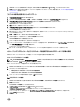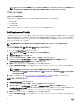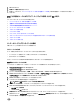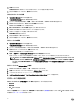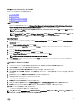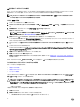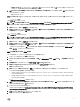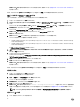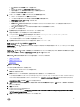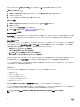Users Guide
または、ドロップダウンから <設定ファイルの作成> オプションを選択して、ini ファイルを最初から作成することもできます。
<
設定ファイルのインポート
>
1. 設定ファイル / コマンドラインパラメータ ドロップダウンメニューから <設定ファイルのインポート> を選択します。
2.
インポート をクリックします。
3.
インポートする設定ファイルの場所を指定して 開く をクリックします。
<
サンプル
.xml>
1.
設定ファイル / コマンドラインパラメータ ドロップダウンリストから、<サンプル.xml>を選択します。
2. 表示 をクリックします。
サンプル.xml 用に Array Builder ウィザードが開きます。
3. サンプル.xml の編集については、<設定ファイルの作成>を参照してください。
Array Builder の使用
Array Builder では、利用可能なすべての RAID 設定、あらゆるサイズの論理ドライブ / 仮想ディスクを用いて、または空き容量のすべてを使用
してアレイを定義でき、個別アレイにホットスペアを割り当てたり、コントローラにグローバルホットスペアを割り当てたりすることが可能になります。
Array Builder のしくみ
ターゲットサーバーでタスクシーケンスを実行すると、アレイ設定ユーティリティがサーバー上の既存のコントローラ、および各コントローラに接続された
ディスクを検出します。次に、Array Builder- <xml ファイル名>.xml → コントローラ設定ウィンドウ内で、カスタム処置がユーティリティが検出し
た物理構成と選択した論理設定との一致を試みます。使用可能なオプションは次のとおりです。
• 内蔵コントローラ(マザーボード上)を選択する
• スロットに取り付けられているコントローラを選択する
• <ディスク数> のディスクが接続されているコントローラを選択する
• 設定に関係なく、システム内の残りのすべてのコントローラを選択する
これらのアレイ設定ルールは、お使いのアレイコントローラがどのように設定されているかを視覚的に見ることができるグラフィックな論理レイアウトを
使って定義されます。ルールは Array Builder ツリーに表示されている順に処理されるため、ルールの優先順位を正確に把握できます。
サーバー上で検出されたタスクシーケンス変数に基づいて設定ルールを適用することもできます。これによって、検出されたハードウェアが同一であ
っても、異なるサーバーに異なる設定を定義できます。
コントローラ
コントローラエレメントには、変数条件エレメントが含まれます。 コントローラは、次の構成タイプのひとつです。
• 内蔵コントローラ
• スロット 「X」 にあるコントローラ
• 「X」 台のディスクを持つコントローラ
• 「X」 台以上のディスクを持つコントローラ
• 残りのすべてのコントローラ
導入処置の <設定ファイルの作成> から Array Builder を起動すると、デフォルトの内蔵コントローラが作成されます。
コントローラの作成時、有効な設定を確実にするために、デフォルトの変数条件、アレイ、およびディスクが作成されます。コントローラを未設定(デ
ィスクは
非 RAID に設定)のままにする、アレイを追加する、またはその他の処置を行うこともできます。
メモ: ディスクが 非 RAID に設定されている場合、変数の条件が満たされないと既存の RAID がクリアされます。
20